client x2go
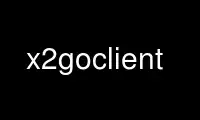
Il s'agit de la commande x2goclient qui peut être exécutée dans le fournisseur d'hébergement gratuit OnWorks en utilisant l'un de nos multiples postes de travail en ligne gratuits tels que Ubuntu Online, Fedora Online, l'émulateur en ligne Windows ou l'émulateur en ligne MAC OS
PROGRAMME:
Nom
x2goclient - Application cliente pour lancer des sessions X2Go côté serveur.
SYNOPSIS
client x2go
DESCRIPTION
client x2go est une application graphique permettant de lancer des sessions X2Go côté serveur.
AIDE ET DEBUG OPTIONS
client x2go a les options d'aide et de débogage suivantes :
--Aidez-moi Afficher les options de ligne de commande disponibles.
--help-pack
Afficher les méthodes de pack disponibles et quitter.
-dans, --version
Sortez la version du client X2Go sur stderr.
--déboguer
Activez une sortie de console étendue pour le débogage du client X2Go.
--changelog
Afficher le fichier du journal des modifications.
--git-info
Afficher l'historique des commits Git (non disponible sur toutes les versions du client X2Go).
GUI OPTIONS
Les options suivantes peuvent être utilisées pour contrôler le comportement de l'interface graphique :
--pas de menu
Masquer le menu/la barre d'outils (par défaut : false).
--maximiser
Démarrer le client maximisé (par défaut : false).
--cacher Masquer le client (démarrer masqué, valeur par défaut : false).
--keep-trayicône
Gardez toujours l'icône "X accéléré" dans la barre d'état système. Sans cette option, le
le comportement par défaut est : Basculer l'icône de la barre d'état sur l'icône de la session en cas de succès
démarrage/reprise de session.
--icône de la barre
Afficher l'icône de la barre d'état (par défaut : false). Cette option remplace l'icône de la barre d'état globale
paramètres et force également l'affichage de l'icône de la barre d'état en mode client X2Go masqué.
--hide-foldersharing
Masquez tous les éléments de l'interface graphique client X2Go liés au partage de dossiers.
--fermer-déconnecter
Fermez le client X2Go après la déconnexion d'une session.
--client-ssh-port
Port ssh local (pour l'exportation du système de fichiers, par défaut : 22).
--autostart=
Lancer par démarrage de session en mode "applications publiées". Ce paramètre
devrait aller de pair avec --session= , où la session donnée
profil doit être configuré en tant que profil de session de type « Applications publiées ».
--support-menu=
Ajoutez un élément de sous-menu "Support..." au menu "Aide" du client X2Go.
Les informations de support sont fournies via un simple fichier HTML. Exemple:
Support Informatique pour X2Go
ÉQUIPE DAS-NETZWERK | Michel Gabriel : />
<a href="/mailto:[email protected]">
[email protected]
<br />
<Br />
Merci pour en utilisant X2Go....
--background=
Utilisez une image d'arrière-plan personnalisée/de marque (format SVG) pour la fenêtre principale du client X2Go
(c'est-à-dire remplacer la zone de dégradé bleu dans X2Go Client par un arrière-plan de votre choix
(entreprise/groupe de travail/projet).
SESSION PROFIL LOCATION DEFAUTS
Vous pouvez définir certaines valeurs par défaut pour les profils de session via des commutateurs de ligne de commande en utilisant le
options suivantes:
--utilisateur Présélection de l'utilisateur au démarrage du client (mode LDAP uniquement).
--commande=
Commande par défaut pour le démarrage de la session.
--ssh-port
Utilisez ce port TCP/IP par défaut pour la connexion (par défaut : 22).
--clé-ssh
Utilisez ce fichier de clé privée SSH par défaut.
--connexion automatique
Par défaut, recherchez les noms de fichier de clé SSH standard ou essayez d'utiliser un agent SSH.
--relier Définissez le type de lien par défaut (modem, isdn, adsl, wan ou lan, par défaut : adsl).
--paquet Définir la méthode de pack par défaut (par défaut : « 16m-jpeg »).
--qualité
Définissez la qualité d'image par défaut (0-9, par défaut : 9).
--set-kbd
Écraser les paramètres actuels du clavier, pas de remplacement par défaut.
--kbd-layout
Définir la disposition du clavier (par défaut : 'de').
--type-kbd
Définir le type de clavier (par défaut : pc105/us, dépend de la configuration de la langue de nos clients,
bien que).
--clipboard=
Définir le mode presse-papiers par défaut.
--géométrie= X |plein écran
Définir la géométrie par défaut, par défaut '800x600'.
--dpi=
définir le DPI de l'agent X2Go sur , défini par défaut sur l'affichage local.
--sonner
Activer le son pour la session, non activé par défaut.
--systeme audio
Quel soundsystem utiliser : arts, esd, pulse (par défaut : pulse).
--xinérama
Utilisez Xinerama par défaut.
--session-icon=<128x128px-icon-png-file>
Utilisez une icône de session personnalisée par défaut.
MINCE CLIENT OPTIONS
Les options de ligne de commande suivantes sont principalement intéressantes si client x2go est utilisé comme un
gestionnaire de connexion sur les clients légers X2Go.
--client léger
Laissez X2Go Client s'exécuter sans gestionnaire de fenêtres.
--sessionid=
Présélection d'un profil de session (par son identifiant de profil de session) au démarrage du client.
--session=
Présélection d'un profil de session (par son nom de profil de session) au démarrage du client.
--pas de modification de session
Désactivez l'édition de session.
--pgp-carte
Utiliser l'authentification par carte openPGP (par défaut : false).
--external-login=
Authentification via la carte SMART, chemin d'accès au fichier de notification de connexion.
--ajouter-aux-hôtes-connus
Ajoutez l'empreinte de la clé d'hôte DSA/RSA à .ssh/known_hosts en cas d'"authenticité de
le serveur ne peut pas être établi".
--read-exporte-depuis
Spécifie un répertoire où un mécanisme externe (par exemple un script) peut notifier
client x2go sur les nouveaux appareils en bloc (CD/DVD, clés USB, etc.).
--haltbt
Affichez un bouton « Shutdown » dans le coin supérieur gauche du client X2Go. Lorsqu'il est pressé, X2Go
Le client créera le fichier $HOME/.halt. Un script externe doit surveiller cela
fichier et déclencher un arrêt du client léger une fois qu'il apparaît.
PORTABLE OPTIONS
X2Go Client peut être installé sur une clé USB en tant qu'applications portables. Si installé
de cette façon, les options suivantes prennent en charge la configuration portable du client X2Go :
--portable
Démarrez X2Go Client en mode "portable". Cela implique... (À FAIRE).
--home=
Définissez le répertoire de base des utilisateurs. C'est le répertoire où X2Go Client va stocker
paramètres et fichiers de cache.
--session-conf=
Chemin d'accès à la configuration alternative du profil de session (par défaut : $HOME/.x2goclient/sessions).
--nettoyer-tous-les-fichiers
En mode portable, X2Go Client supprime plusieurs répertoires qu'il a créés (et
probablement des répertoires que vous ne voulez pas supprimer sur un système normal) :
$ACCUEIL/.ssh
$ACCUEIL/ssh
$HOME/.x2go
If --nettoyer-tous-les-fichiers est utilisé sur la ligne de commande, ainsi que le répertoire contenant le
les fichiers de configuration de X2Go Client sont supprimés :
$HOME/.x2goclient
COURTIER OPTIONS
Au cas où vous voudriez récupérer client x2go profils de session d'une utilisation de X2Go Session Broker
les options suivantes:
--broker-url=
Spécifie le du courtier de session X2Go. Le client X2Go peut accéder à http:// et
URL de style ssh://.
Syntaxe de pour le courtage HTTP :
http:// : @ : /chemin/vers/courtier
Syntaxe de pour le courtage SSH :
ssh:// : @ : /usr/bin/x2gobroker (ou tout exécutable
qui fournit le courtier via SSH).
--broker-cacertfile=
Spécifiez un fichier racine-CACert spécial (auto-signé) qui doit être utilisé lorsque
connexion à un courtier de session X2Go via https (SSL).
--courtier-noauth
Le X2Go Session Broker est accessible sans authentification.
--broker-krblogin
Connectez-vous à X2Go Session Broker via GSSAPI. Uniquement pris en charge avec les URL de courtier ssh://.
--auth-id=
Utilisez ceci pour s'authentifier auprès de X2Go Session Broker. Cette option
a surtout du sens avec --broker-autologin or --broker-ssh-clé.
--broker-autologin
Pour les courtiers de session X2Go basés sur SSH. Si un agent SSH est disponible ou clé par défaut
existent, puis essayez-les pour l'authentification auprès de X2Go Session Broker.
--broker-déconnexion automatique
Appliquer la réauthentification contre X2Go Session Broker après qu'une session a été
suspendu ou résilié.
--broker-ssh-key=
Pour les courtiers de session X2Go basés sur SSH. Chemin complet vers un fichier de clé privée SSH valide.
--broker-name=
Actuellement inutilisé...
--test de connectivité
Exécutez un test de connectivité avec X2Go Session Broker. Non pris en charge par tous les courtiers
mises en œuvre.
--change-broker-pass
Envoyez une demande de changement de mot de passe à un courtier de session X2Go. Pas pris en charge par tous
implémentations de courtier.
--broker-noauth-with-session-username
Informe le courtier d'utiliser le nom d'utilisateur que vous avez entré pour l'authentification du serveur X2Go
lors de la sélection d'un serveur/session. N'a de fonctionnalité que si --broker-noauth est utilisé.
LDAP OPTIONS (obsolète)
REMARQUE : la prise en charge LDAP ne sera pas maintenue dans X2Go Client 2 (prochaine génération de X2Go Client).
Une approche légèrement différente de la fonctionnalité LDAP du client X2Go est disponible via le
Fonctionnalité de courtage de session X2Go.
Au cas où vous voudriez contrôler client x2go via un serveur LDAP utilisez les options suivantes :
--ldap=
Commencez par le support LDAP (désactivé par défaut). Exemple:
--ldap=ldapserver:389:o=organisation,c=de
--ldap1=
URI LDAP de basculement n° 1.
--ldap2=
URI LDAP de basculement n° 2.
--ldap-impression
Autoriser l'impression côté client en mode LDAP.
Utiliser x2goclient en ligne à l'aide des services onworks.net
